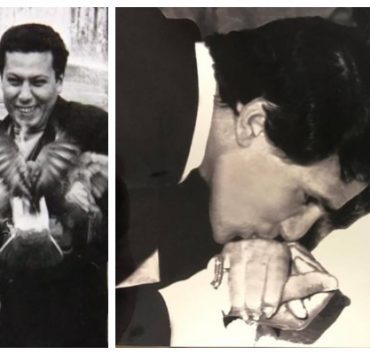5٬085 مشاهدة
5٬085 مشاهدة
كيفية استخدام Google Lens … دليل استخدام كافة وظائف تطبيق جوجل المتميز
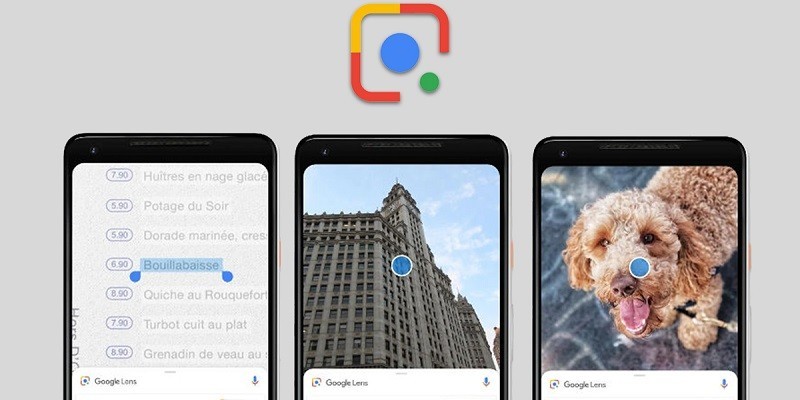
-
 خالد عاصم
خالد عاصم
محرر متخصص في الملفات التقنية بمختلف فروعها وأقسامها، عملت في الكتابة التقنية منذ عام 2014 في العديد من المواقع المصرية والعربية لأكتب عن الكمبيوتر والهواتف الذكية وأنظمة التشغيل والأجهزة الإلكترونية والملفات التقنية المتخصصة
كاتب ذهبي له اكثر من 500+ مقال
هناك العديد من الأسباب التي تجعل جوجل عملاق البرمجيات دون أدنى شك، فنظام تشغيل اندرويد على سبيل المثال لا يمتاز فقط كونه نظام تشغيل متميز متعدد الوظائف، بل يمتاز أيضًا بمجموعة كبيرة من التطبيقات والخصائص التي ربما نشاهدها يوميًا ولا نعرف الكثير عن إمكانياتها، ومن بين هذه التطبيقات تطبيق عدسة جوجل أو Google Lens الذي استمرت جوجل في تطويره على مدى السنوات الماضية مما يدعونا اليوم لتقديم دليل كيفية استخدام Google Lens واكتشاف إمكانياته ووظائفه.
أطلقت جوجل هذا التطبيق الصغير Google Lens منذ فترة ليست بالقليلة لتقوم بدمجه داخل نظام التشغيل وتدمجه الشركات المختلفة المصنعة للهواتف الذكية داخل تطبيقات الكاميرا الخاصة بها التي تدمجها بدورها مع نظام تشغيل اندرويد، وعلى الرغم من عدم احتفاء جوجل المستمر بهذا التطبيق الصغير إلا أنها توليه أهمية كبيرة على مستوى التطوير حتى أصبح يمتاز بمجموعة كبيرة من الإمكانيات الاستثنائية التي لا يوفرها أي تطبيق آخر.
الدليل الكامل لكيفية نقل صور ومقاطع فيديو فيسبوك إلى تطبيق صور جوجل
قبل أن نتعرف على كيفية استخدام Google Lens دعونا بداية نضع له توصيفًا أساسيًا، حيث يمكن وصف هذا التطبيق بانه محرك بحث في الحياة الفعلية، حيث يمكنه من خلال تقنيات الذكاء الاصطناعي أن يعمل على خلق صلة بين العالم الفعلي وبين عالمك الرقمي من خلال كاميرا الهاتف الذكي، فمن خلال هذا التطبيق يمكنك تحديد مختلف العناصر داخل العالم الفعلي ثم البحث عنها أو التفاعل معها.
سنتعرف على مختلف وظائف هذا التطبيق الرائع من خلال شرح كيفية استخدام Google Lens التي سنستعرضها معكم من خلال السطور المقبلة في هذا المقال.
دليل كيفية استخدام Google Lens
نسخ النصوص من العالم الفعلي
أول العناصر التي سنتحدث عنها في شرح كيفية استخدام Google Lens هو أحد أبرز وظائف هذا التطبيق الصغير وهي إمكانية نسخ النصوص من العالم الفعلي أو من النصوص الفعلية سواء كانت كتاب أو ورقة أو لوحة أو أي شيء آخر يحيط بنا ويتضمن نص فعلي مكتوب ثم تحويله إلى صيغة رقمية يمكن استخدامها عبر الهاتف لاستخدامها في أي من التطبيقات المختلفة.
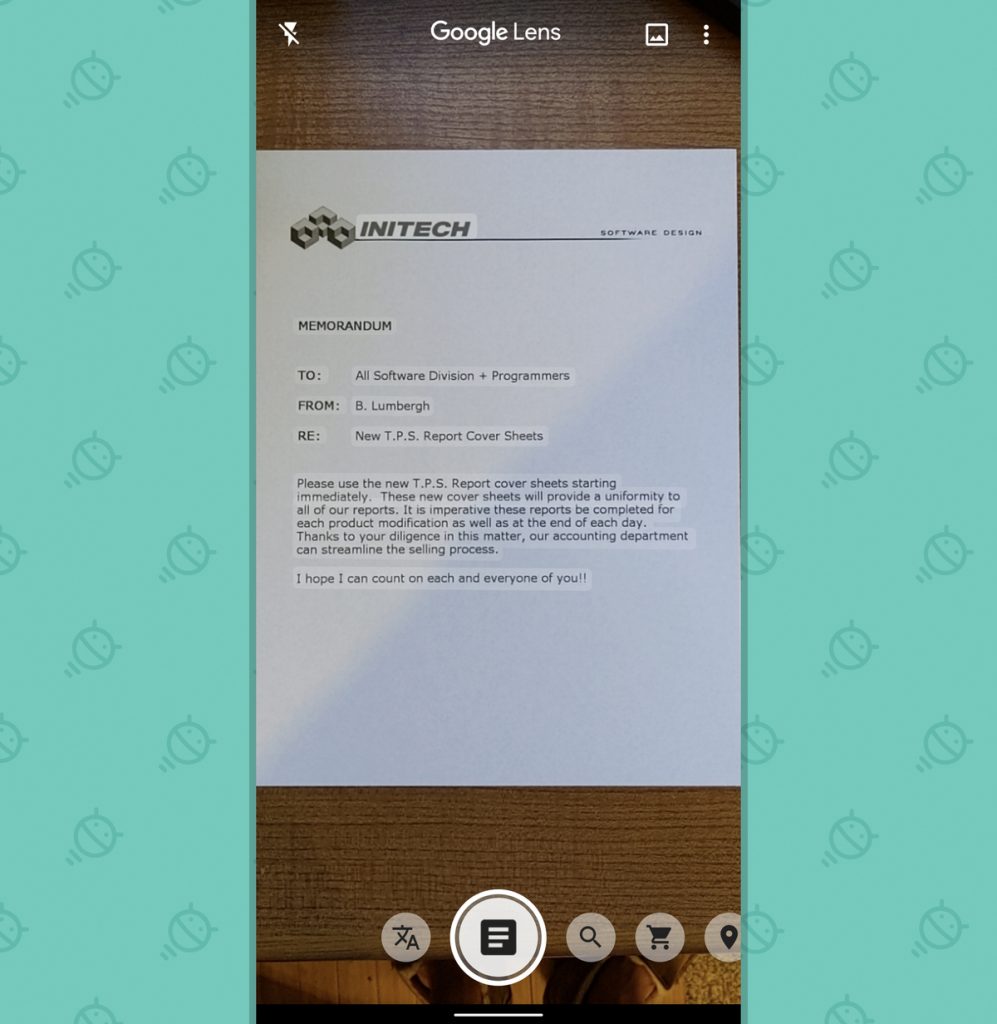
لتتمكن من نسخ نص من الحياة الفعلية قم بفتح تطبيق Google Lens من هاتفك ث قم بالضغط على أيقونة المستندات وقم بتوجيه كاميرا الهاتف الكي إلى هذا النص ليقوم التطبيق بتحديده في خلال ثانية أو ثانيتين، قم بالضغط بإصبعك على النص المحدد في الصورة لتتمكن من اختياره كاملًا أو اختيار جزء منه، قم بعد ذلك بالضغط على زر Copy في اللوحة التي ستظهر بالأسفل لتتمكن من نسخ النص واستخدامه لاحقًا مع ما تريد من تطبيقات.
نسخ النصوص وإرسالها إلى الكمبيوتر
يمكنك من خلال تطبيق Google Lens إرسال أي من النصوص من الواقع والحياة الفعلية إلى جهاز الكمبيوتر الخاص بك، ولتقوم بذلك كرر نفس الخطوات من الفقرة السابقة وبدلًا من اختيار Copy قم باختيار Copy to computer في اللوحة بالأسفل ليتم إرسال النص إلى الكمبيوتر المسجل على نفس حساب وجل من خلال متصفح جوجل كروم أيًا ما كان نظام تشغيل الكمبيوتر الذي تعتمد عليه.
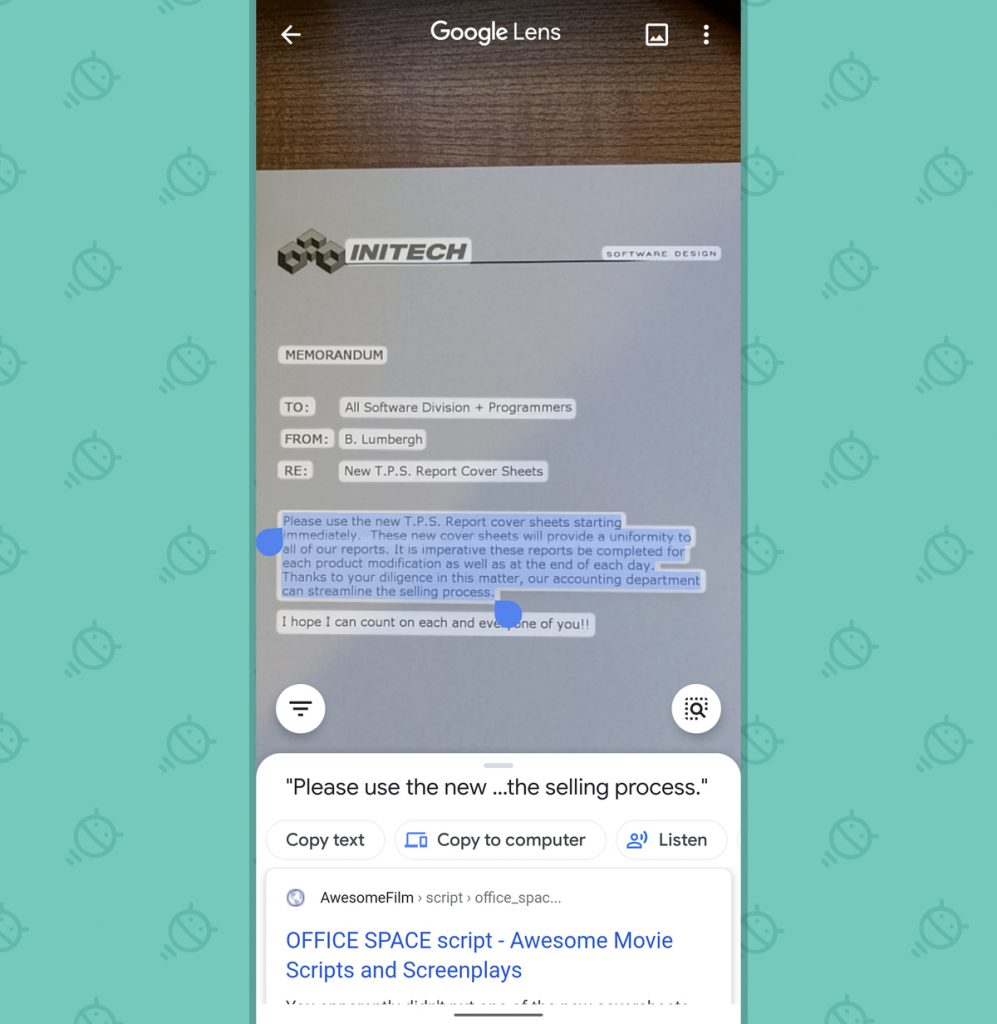
القراءة الصوتية للنصوص
يتيح تطبيق Google Lens إمكانية القراءة الصوتية لمختلف النصوص التي يمكن توجيه عدسة لكاميرا إليها، فكل ما عليك هو ان تقوم بالضغط على أيقونة النصوص في التطبيق ثم توجيه الكاميرا إلى النص الذي ترغب في قراءته ثم تحديد النص واختيار خيار Listen من القائمة بالأسفل.
تعرف على كيفية تسريع جوجل كروم وتصفح الإنترنت دون الحاجة لتطبيقات خارجية
التفاعل مع نص من صورة
بالإضافة إلى قدرته على التعامل مع النصوص فإن تطبيق Google Lens يمكنه التفاعل مع النصوص الموجودة داخل صورة سواء كانت صورة فعلية أو سكرين شوت قمت بالتقاطها من أي من أجهزتك الرقمية، والاختيار الأول يمكن العمل عليه من خلال الطريقة السابقة ذاتها، أما الخيار الثاني فيفتح العديد من الإمكانيات.
فلنفترض أنك قد قمت بالتقاط سكرين شوت من هاتفك لصورة تتضمن نص لا يمكن نسخه عبر الهاتف بالطرق العادية، فيمكنك من خلال Google Lens أن تقوم بتحديد هذا النص ونسخه، كل ما عليك هو ان تقوم بفتح التطبيق على هاتفك ثم الضغط على الأيقونة المربعة الخاصة بالصور أعلى يمين الشاشة ثم القيام باختيار الصورة التي قمت بالتقاطها لتتمكن من تحديد النص الذي ترغب فيه ومن هنا يمكنك نسخ النص أو إرساله إلى الكمبيوتر أو الاستماع للنص صوتيًا.
البحث من خلال النصوص في المستندات والصور الفعلية
يمكنك البحث من خلال نص ما مطبوع على صورة أو في مستند ورقي فعلي من خلال اتباع الخطوات السابقة التي تحدثنا عنها سابقًا ثم اختيار Search من اللوحة بالأسفل، وفي حالة ما لم تد هذا الخيار قم بالتمرير إلى اليمين على اللوحة للكشف عن المزيد من الخيارات.
تحديد موعد معين في المفكرة
كثيرًا ما نحصل على دعوات أو تذكرة لحفل ما أو نشاهد ملصق لحدث ما يتضمن موعد انطلاق هذا الحدث، ولنتمكن من تحديد موعد ومنبه ميقاتي لهذا الموعد علينا إدخاله يدويًا في المفكرة أو الروزنامة، من خلال تطبيق Google Lens ستتمكن من تحديد هذا الموعد هاتفك وكل ما عليك هو أن تقوم بتوجيه العدسة إلى التاريخ ليظهر لك خيار Create calendar event في اللوحة بالأسفل وبالضغط عليها سيتم تحديد الموعد من خلال التطبيق الذي تفضله.
حفظ جهات الاتصال
لا تحتاج لإدخال جهات اتصال ما يدويًا في حالة حصولك على بطاقة عمل أو ما إلى ذلك فكل ما عليك هو توجيه عدسة الكاميرا إلى البطاقة والضغط على اسم الشخص عليها ليقوم التطبيق بالتعرف على باقي البيانات الهامة وإضافتها أوتوماتيكيًا إلى جهات الاتصال لديك.
إجراء اتصال، إرسال SMS، أرسال رسالة بريد أو تصفح لموقع
من خلال توجيه العدسة إلى رقم هاتف على بطاقة عمل أو إعلان أو لوحة أو يافطة ما ستتمكن من إجراء اتصال أو إرسال رسالة نصية إلى هذا الهاتف من خلال تطبيق Google Lens من خلال الخيارات التي ستظهر في اللوحة السفلية، كما سيمكنك أيضًا إرسال رسائل بريد إلكتروني في حالة توجيه العدسة إلى عنوان بريد أو تصفح موقع ما في حالة ما إن وجهت العدسة إلى عنوان موقع إلكتروني ما.
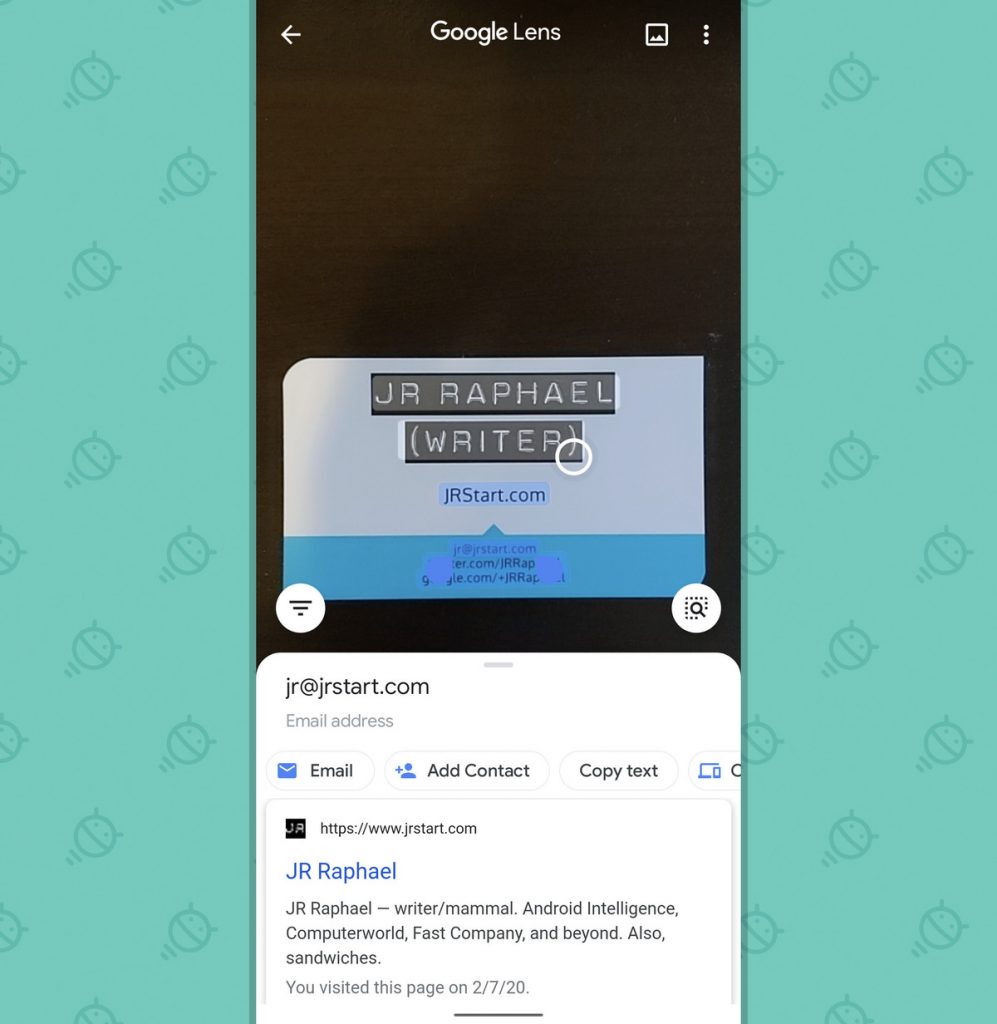
الترجمة الحية للنصوص
من أبرز الخصائص التي سنتحدث عنها في شرح كيفية استخدام Google Lens هي خاصية الترجمة الحية للنصوص، وهي خاصية مدمجة داخل التطبيق تعتمد على ترجمة جوجل وعلى تقنيات الواقع الافتراضي، لتقوم بترجمة نص ما من لغة إلى لغة أخرى وإظهار تلك الترجمة على النص الأصلي ليظهر النص المترجم على الشاشة.
لاستخدام هذه الخاصية قم بفتح التطبيق ثم قم بالضغط على أيقونة الترجمة ذات حرف A وستجدها أقصى يسار الشريط السفلي للتطبيق، قم بتوجيه عدسة الكاميرا إلى النص واختيار اللغة التي ترغب في الترجمة إليها ليظهر لك النص المترجم على الشاشة بدلًا من النص الأصلي.
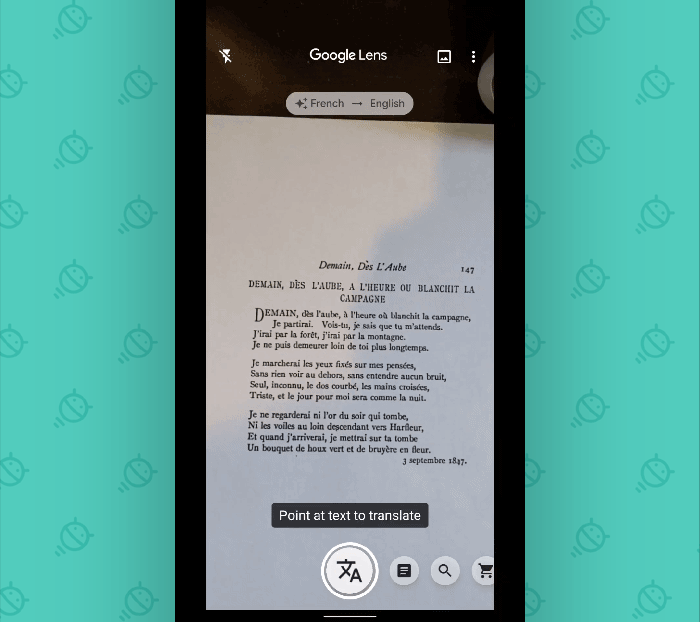
حيل أخرى
من خلال تطبيق Google Lens يمكنك أيضًا الاستفادة من العديد من الوظائف والخصائص الأخرى مثل قراءة أكواد الباركود وQR Code كما يمكن استخدام التطبيق مع الصور للبحث عن الصور المماثلة بالإضافة لإمكانية استخدامه في معرفة الأماكن المحيطة بك من خلال تصويرها أو معرفة أسماء الأطعمة والأكلات من خلال تصويرها، كل ما عليك هو فتح التطبيق على هاتفك وتصفح وظائفه وتجربتها لتكتشف عالم كبير من الوظائف والخصائص الاستثنائية.
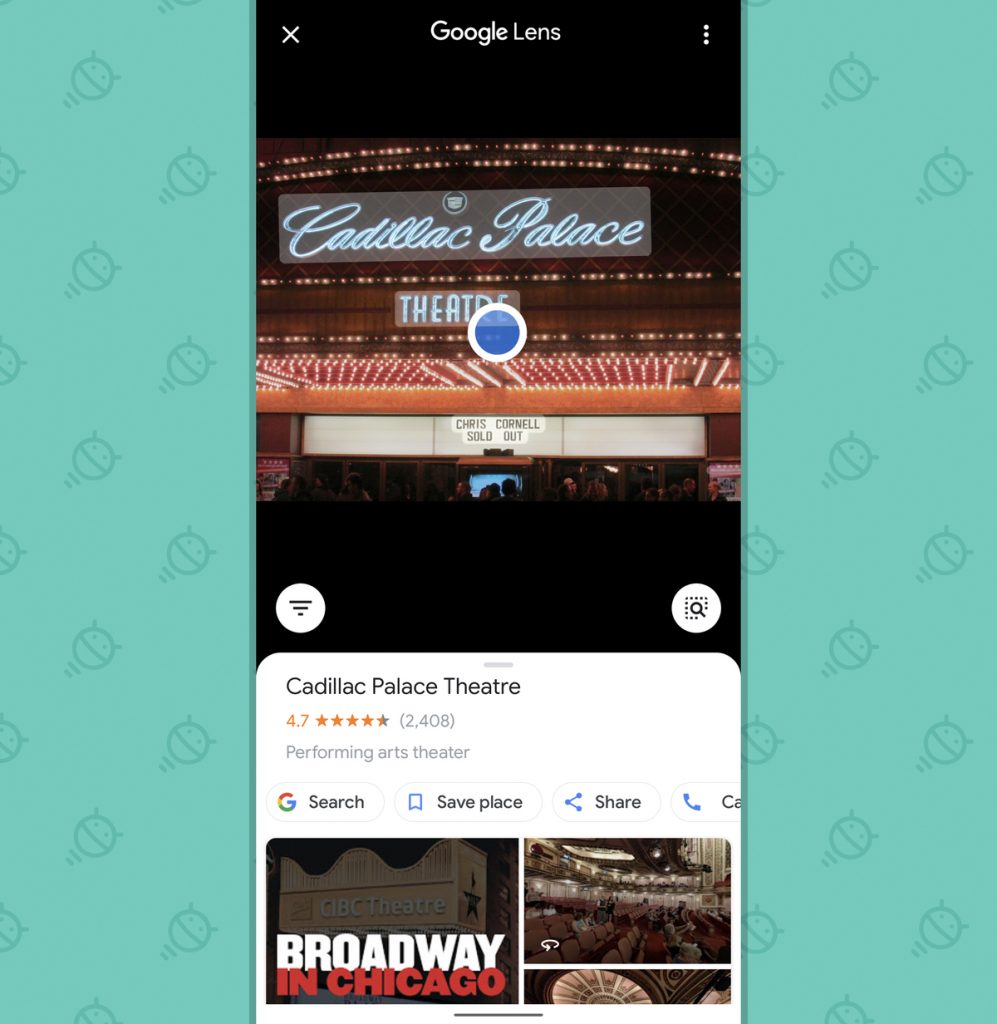
تعرف على كيفية استخدام Find My Device من جوجل والتحكم في هاتفك في حالة فقده
الكاتب
-
 خالد عاصم
خالد عاصم
محرر متخصص في الملفات التقنية بمختلف فروعها وأقسامها، عملت في الكتابة التقنية منذ عام 2014 في العديد من المواقع المصرية والعربية لأكتب عن الكمبيوتر والهواتف الذكية وأنظمة التشغيل والأجهزة الإلكترونية والملفات التقنية المتخصصة
كاتب ذهبي له اكثر من 500+ مقال
ما هو انطباعك؟